Adjustのサーバー間(S2S)セキュリティー機能を使用することで、S2Sイベントのセキュリティを保証し、不正リクエストを防止することができます。各S2S認証のリクエストには、Adjustダッシュボードで生成されたトークンを含める必要があります。有効なトークンが含まれていないリクエストは、Adjustのサーバーによって拒否されます。
事前準備
はじめに、以下の設定手順をご覧ください。
要件
S2Sトークンを作成する
少なくとも1つのトークンを設定し、その スコープ(範囲) を指定する必要があります。スコープは、トークンを使用して実行できるアクションを定義します。以下のスコープが利用できます。
- イベント :イベントデータを送信する機能を付与します。
- セッション :セッションデータを送信する機能を付与します。
- 広告収益 :広告収益データを送信するための機能を付与します。
- GDPR :GDPRエンドポイントを認証する機能を付与します。GDPRのスコープはトークンの作成では利用できませんが、S2S認証を有効化(Enable S2S authentication)のセクションで設定できます。
スコープ付きトークンを新規作成する方法:
-
AppView で 全てのアプリ(All apps) を選択します。
-
アプリを選択します。
-
不正防止(Protection) タブを選択します。
-
サーバー間 (S2S) セキュリティ(S2S Security) セクションで、 S2Sセキュリティを開く(Open S2S Security) を選択します。
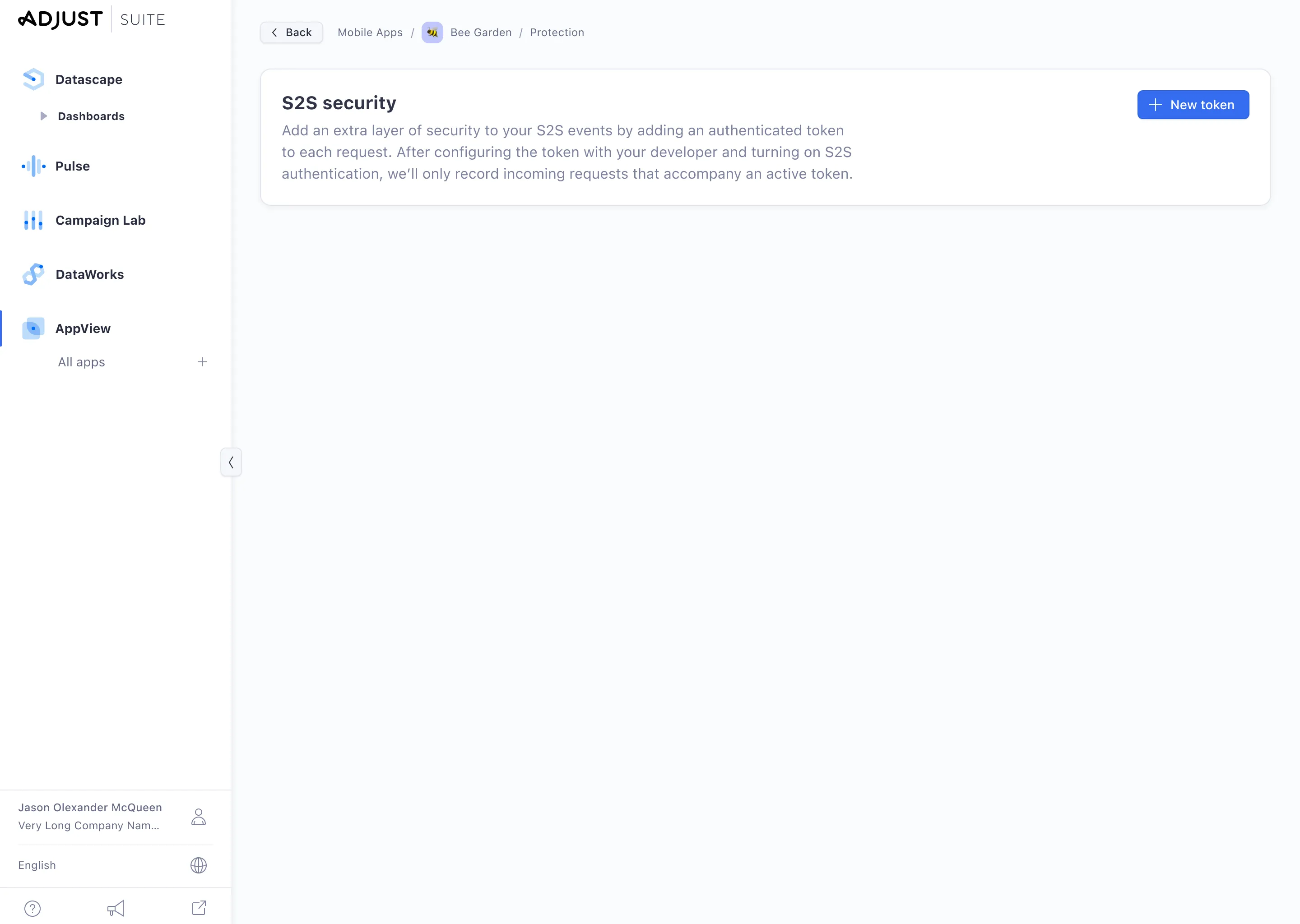
-
+ 新規トークン(New token) を選択します。モーダルが表示されます。
-
表示されるモーダルで、トークンの トークン名 を入力します。

-
トークンに割り当てる範囲を スコープ(Scope) ドロップダウンから選択します。各トークンに対して複数のスコープを選択できます。
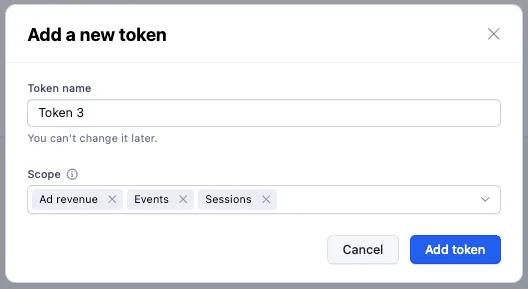
-
トークンを追加(Add token) を選択して、トークンを保存します。
-
トークンをコピーして閉じる(Copy token and close) を選択して、トークンをコピーします。 これを開発者に送信し、S2Sアプリのリクエストに追加してください。
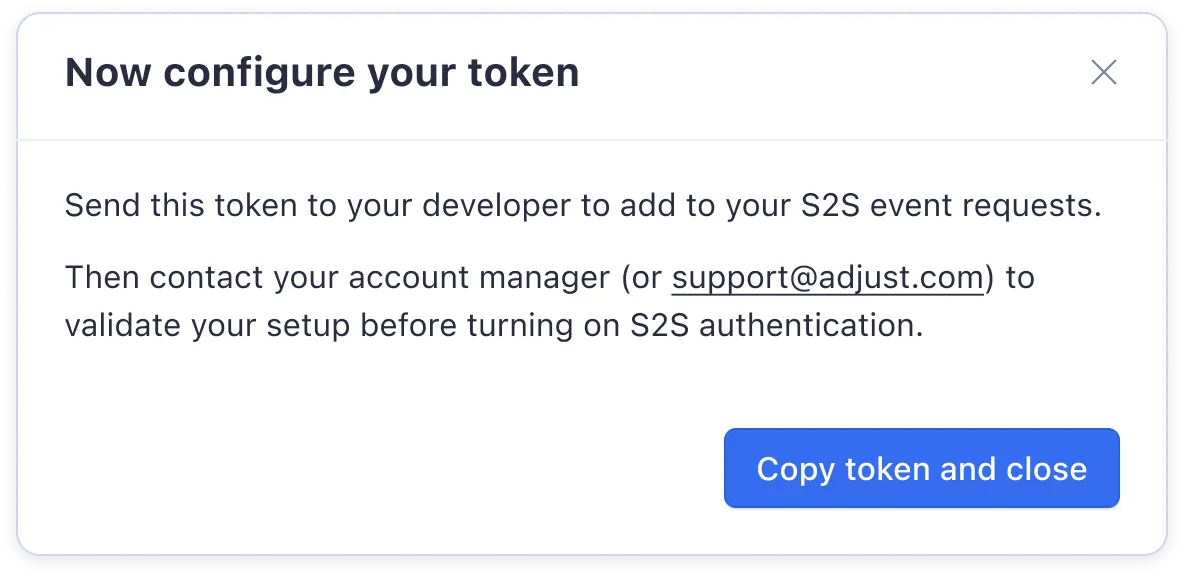
各トークンのスコープは、トークンリストに表示されます。
S2S認証を有効化(Enable S2S authentication) トグルは、デフォルトで OFF になっています。S2S認証を有効化するには、次のセクションの手順に従ってください。
S2S認証を有効化する
スコープを指定したトークンを追加したら、選択したスコープエンドポイントに対してS2S認証を有効化する必要があります。S2S認証を有効化するには、以下の手順に従ってください。
-
AppView で 全てのアプリ(All apps) を選択します。
-
アプリを選択します。
-
不正防止(Protection) タブを選択します。
-
サーバー間 (S2S) セキュリティ(S2S Security) セクションで、 S2Sセキュリティを開く(Open S2S Security) を選択します。
-
少なくとも1つのトークンが設定済みであることを確認します。
-
S2S認証を有効化(Enable S2S authentication) トグルをを ON に切り替えます。
-
(オプション)認証するエンドポイントを選択することで、認証スコープをカスタマイズすることもできます。
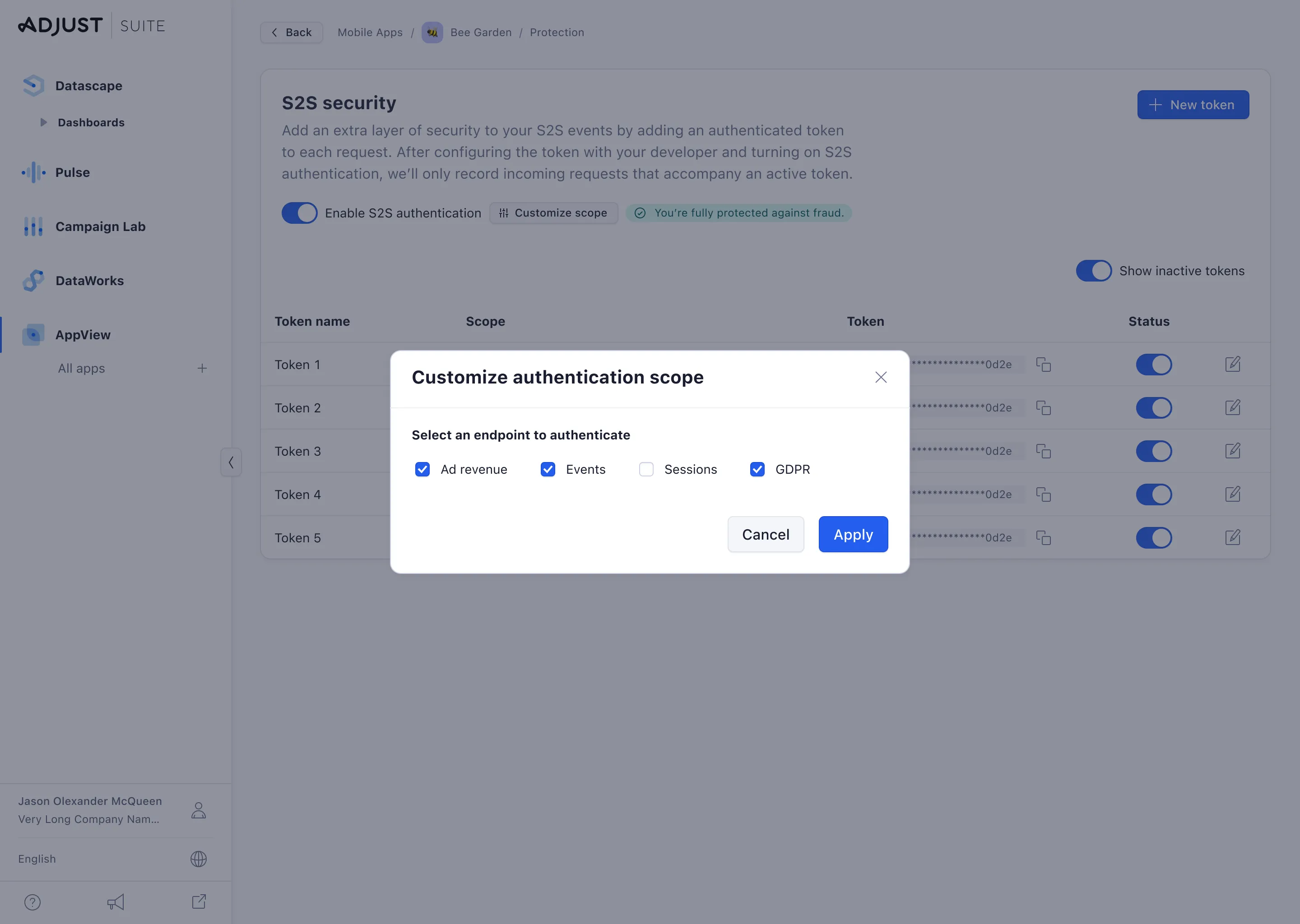
-
適用(Apply) を選択します。
スコープをカスタマイズ(Customize scopes) を選択することで、いつでも認証スコープを変更できます。
スコープ付きトークンを変更する
既存のトークンのスコープを変更するには、以下の手順に従ってください。
-
AppView で 全てのアプリ(All apps) を選択します。
-
アプリを選択します。
-
不正防止(Protection) タブを選択します。
-
サーバー間 (S2S) セキュリティ(S2S Security) セクションで、 S2Sセキュリティを開く(Open S2S Security) を選択します。
-
リストでトークンを見つけ、編集アイコンを選択します。
-
スコープ(Scope) ドロップダウンより、スコープを追加または削除します。
-
トークンを編集(Edit token) を選択して、変更を保存します。
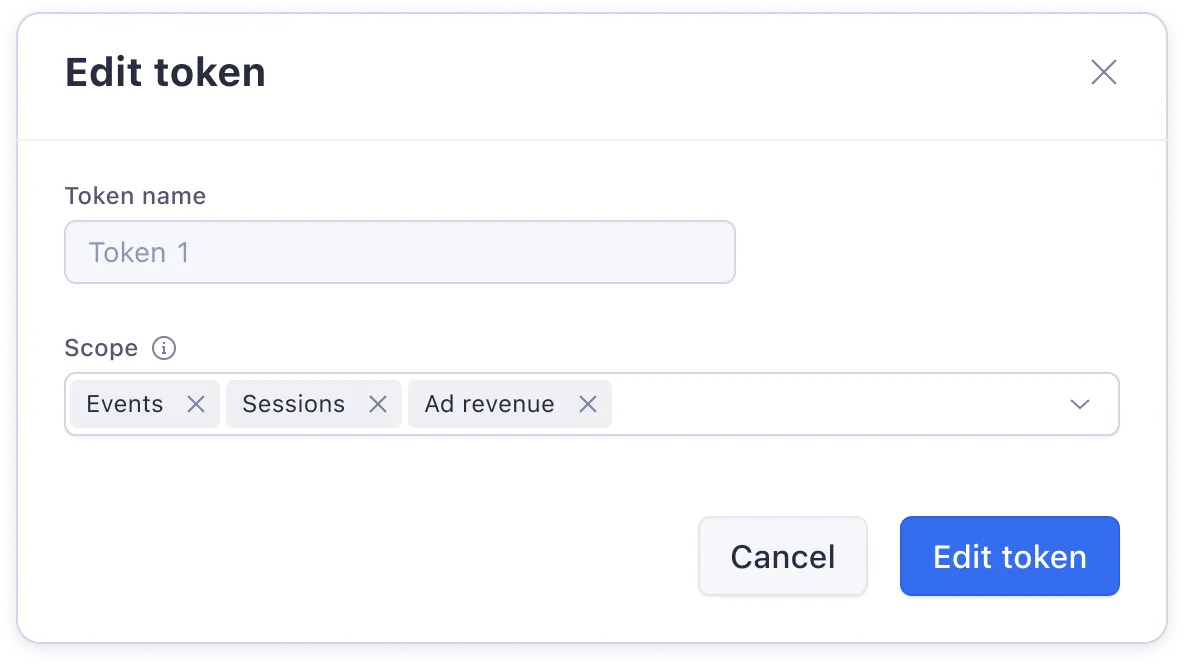
これ以降、受信するS2Sリクエストは全てアクティブな認証トークンが付与されている必要があります。以前にスコープを設定せずにトークンを設定した場合、これらは 全て のエンドポイントに対して引き続き動作します。セキュリティを強化するためには、スコープ付きトークンを使用することを推奨します。
承認リクエストの例
curl -v -X \POST -H \"Authorization: Bearer v8s5opi0zs45607l8h8c48wak2vxb5oe" \"https://s2s.adjust.com/event?s2s=1&app_token=abc123kuvada7&event_token=xyzklm&gps_adid=11110111-2345-6789-1122-000000005678"> POST /event?s2s=1&app_token=abc123kuvada7&event_token=xyzklm&gps_adid=11110111-2345-6789-1122-000000005678 HTTP/1.1> Host: s2s.adjust.com> User-Agent: curl/7.54.0> Accept: */*> Authorization: Bearer v8s5opi0zs45607l8h8c48wak2vxb5oeリクエストは以下のいずれかのレスポンスを返します。
| レスポンスコード | レスポンスメッセージ | 理由 |
|---|---|---|
200 | OK | リクエストが受理されました。 |
202 | Missing authentication token | リクエストにトークンが追加されていません。 |
202 | Wrong authentication token | トークンは追加されていますが認識されません。 トークンが正しく設定され、アクティブであることをダッシュボードで確認してください。 |
401 | Session failed | このリクエストには認証スコープが不足していました。 |
トークンを管理する
複数の認証トークンを追加するには、上記と同じ設定手順に従ってください。
不要になったトークンは、 非アクティブ にすることができます。
- AppView で マイアプリ(My apps) を選択します。
- アプリを選択します。
- 不正防止(Protection) タブを選択します。
- サーバー間 (S2S) セキュリティ(S2S Security) セクションで、 S2Sセキュリティを開く(Open S2S Security) を選択します。
- トークンを見つけて、そのトグルを OFF にします。
トグルの位置を ON にスライドさせることで、いつでも非アクティブなトークンを再有効化させることができます。もしくは、 非アクティブなトークンを表示する(Show inactive tokens) のトグルをOFFにすることで、非表示にできます。
S2S認証を無効化するには、 S2S認証がON:不正から保護されています(S2S authentication is ON: you’re protected against fraud) というラベルのトグルを無効にします。警告モーダルが表示されます。S2S認証を無効化するには、 OFF を選択してください。